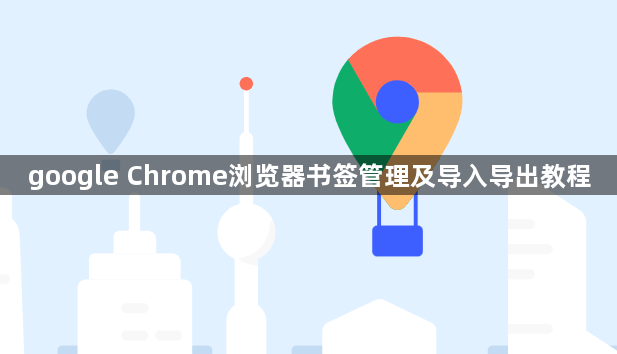
1. 打开书签管理器
- 进入Chrome浏览器,点击右上角三个点图标(菜单按钮),选择“书签” > “书签管理器”。
- 快捷键:Windows按`Ctrl+Shift+O`,Mac按`Cmd+Shift+O`。
2. 导出书签
- 在书签管理器页面,点击右上角三个点图标(更多选项),选择“导出书签”。
- 选择保存位置并命名文件(默认为HTML格式),点击“保存”。导出的文件可在其他浏览器或设备中使用。
3. 导入书签
- 进入书签管理器后,点击右上角三个点图标,选择“导入书签”。
- 选择之前导出的HTML文件,点击“打开”,Chrome会自动加载书签内容。
4. 分类管理书签
- 添加文件夹:右键点击书签栏空白处,选择“添加文件夹”,输入名称(如“工作”“学习”),拖动书签到对应文件夹中。
- 删除或排序:选中书签后按`Delete`键删除,或拖动调整顺序。
5. 同步与备份
- 登录Google账号:在设置中开启“同步”,确保“书签”选项开启,数据自动同步至云端。
- 手动备份:定期导出书签HTML文件,存储在本地或云端(如网盘)。
- 恢复本地备份:若书签丢失,可找到本地备份文件(Windows路径:`C:\Users\用户名\AppData\Local\Google\Chrome\User Data\Default\Bookmarks`),复制到同一位置替换原文件。
6. 快速查找书签
- 在书签管理器顶部搜索框输入关键词,实时筛选匹配项。
- 使用`Ctrl+D`(Windows)或`Cmd+D`(Mac)快速保存当前页面为书签。
如需进一步帮助,可访问Chrome帮助中心或联系谷歌技术支持获取详细指南。
